この記事を読んでいるあなたは、
- Instagram リポストの方法を知りたい
- Instagram リポストの特徴を知りたい
- Instagram リポストのおすすめポイントを知りたい
上記のように考えているかもしれません。
この記事では、そんなあなたに「Instagramでリポストする簡単な方法から注意点」までお伝えしていきます。
インスタグラムについて詳しく知りたい方は、「インスタグラムとは?」の記事を参照ください。

Instagramのリポストとは?
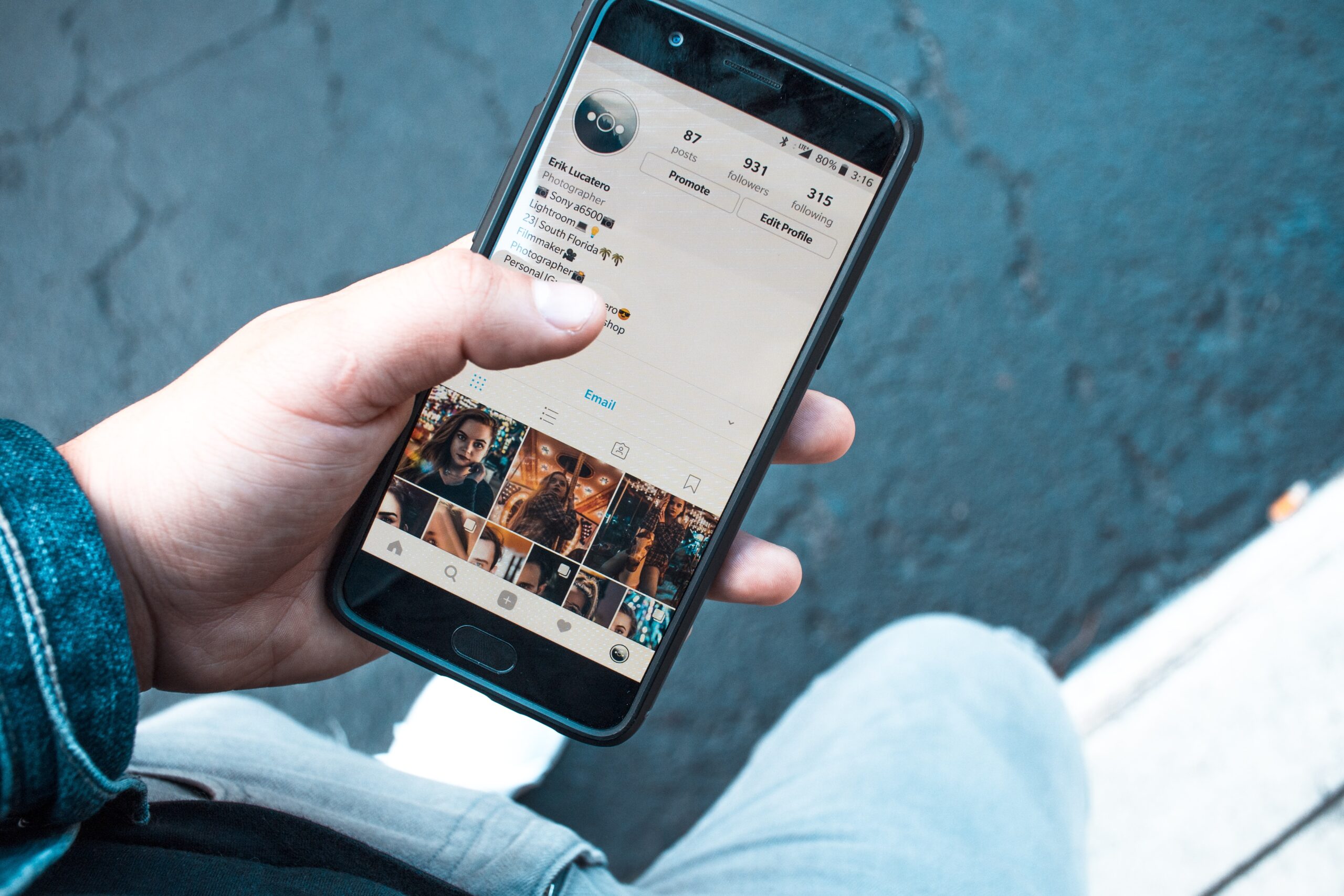
Instagramの「リポスト」とは、他のユーザーの投稿を自分のフィードに再投稿することです。
Twitterの「リツイート」と同じ機能と思って問題ありません。
また「リグラム」と呼ばれることもありますが、意味はまったく同じです。
昔は専用の外部アプリをインストールしないとリポストができなかったので、芸能人や企業が使っているイメージが強いかもしれません。
しかし、最近ではInstagram公式アプリでもリポスト機能が追加されたので、一般のユーザーにも浸透しています。
リポストするメリット
企業やユーザーがリポストをおこなうメリットは、
- 投稿数を確保できる
- お気に入りの写真や動画をフォロワーに共有できる
- 自然な形でサービスや商品の広告ができる
- ブランドイメージの向上
- 広告費用がかからない
など、多岐にわたります。
Instagramのアカウント運用は、投稿数が非常に重要です。
毎日、新鮮な投稿を確保するのはコストも労力もかかるので、リポストは企業やインフルエンサーにとってなくてはならない機能でしょう。
また、企業やユーザーにリポストしてもらえれば、効率的に情報の拡散ができるなど「リポストされる側」にもメリットがあります。
Instagramでリポストする方法:フィード投稿
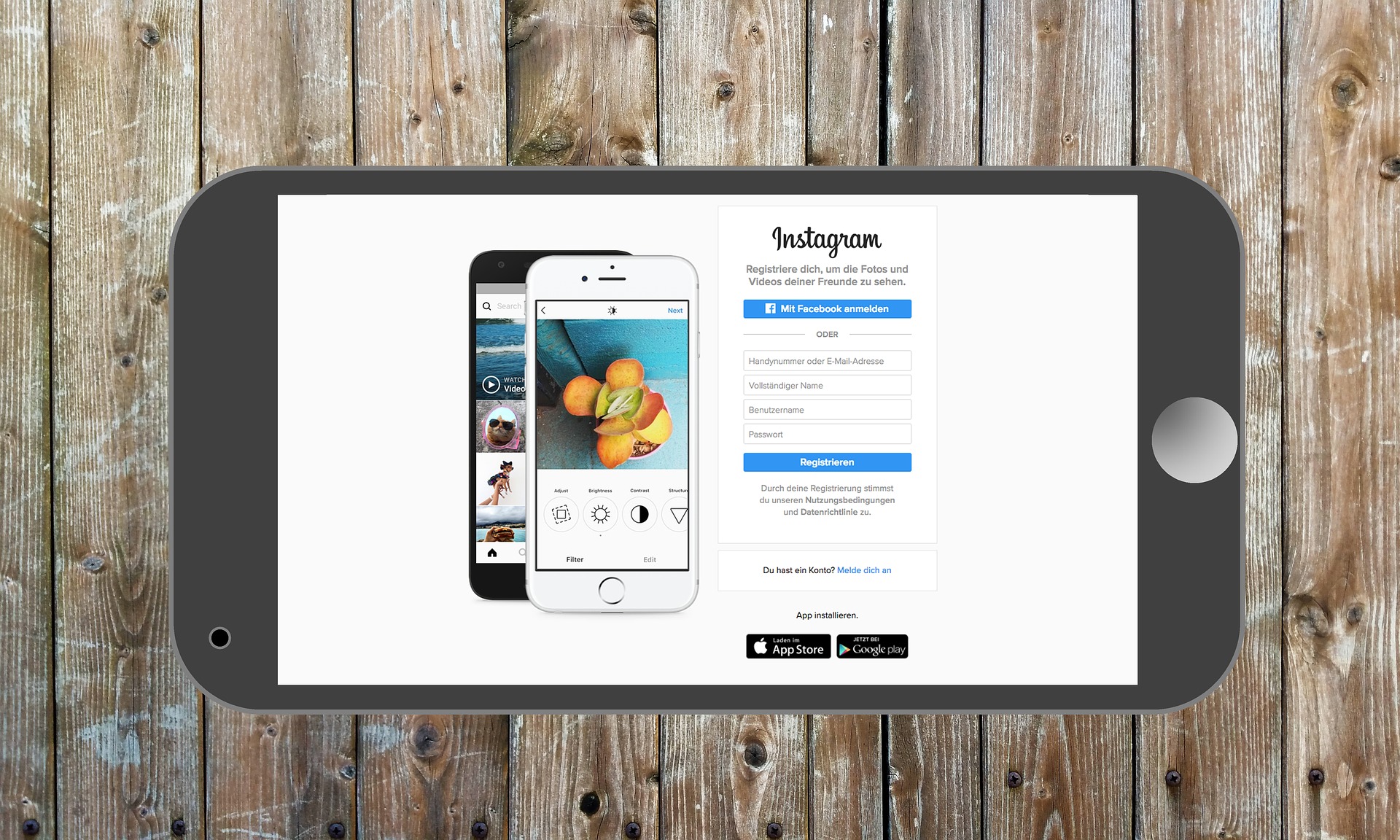
Instagramでリポストする方法は「フィード投稿」と「ストーリーズ投稿」の2つがあります。
どちらも複雑な操作はありませんが、フィード投稿では専用のリポストアプリが必要です。
まずは、フィード投稿でリポストする方法から紹介していきます。
また、リポストには、複数の写真をリポストすることができない特徴があります。
元となる投稿が複数の写真でも、1枚しかリポストできないことを知っておきましょう。
リポストアプリをダウンロード
Instagramの公式アプリに、フィード投稿にリポストする機能はありません。
そのため、専用のリポストアプリをダウンロードする必要があります。
リポストアプリはたくさんの種類がありますが、どれも機能は同じなので、自分が使いやすいアプリを選びましょう。
使いやすく人気のリポストはアプリは、以下の3つです。
- Repost for Instagram
- リポスト インスタグラム
- Instant Save
どのアプリも使い勝手がよく、直感的に操作することができます。
迷ってしまう人は1番人気の「Repost for Instagram」がオススメです。
リポストしたい投稿のリンクをコピーする
リポストしたい投稿が見つかったら、写真右上の「…」ボタンをタップしましょう。
「リンクをコピー」をタップすれば、リポストしたい投稿のリンク取得が完了します。
ダウンロードしたリポストアプリに、リンクをペーストすれば準備完了です。
リポストでは他のユーザーの投稿を、自分のフィードに投稿することになるので、事前に許可をとっておいた方がいいでしょう。
トラブルに発展する可能性もあるので、メッセージを送ってお礼の気持ちを伝えておいたほうが安全にアカウントを運用できます。
リポストアプリでキャプションを入力して投稿
リポストしたい投稿の選択が完了したら、次にキャプションの入力です。
基本的にフィード投稿でリポストする場合は、リポストアプリ内でキャプションの入力もおこないます。
また、画像内には「リポストマーク」が必要です。
この投稿がリポストであることを、わかりやすく表示することはリポストのマナーです。
デザインや位置に指定はないので、自分の好みに合わせてリポストマークを設置しておきましょう。
キャプション入力後に投稿ボタンをタップすれば、フィード投稿でのリポストは完了です。
投稿後は自分のInstagramアカウントで、正しく表示されているか確認しておきましょう。
Instagramでリポストする方法:ストーリーズ投稿
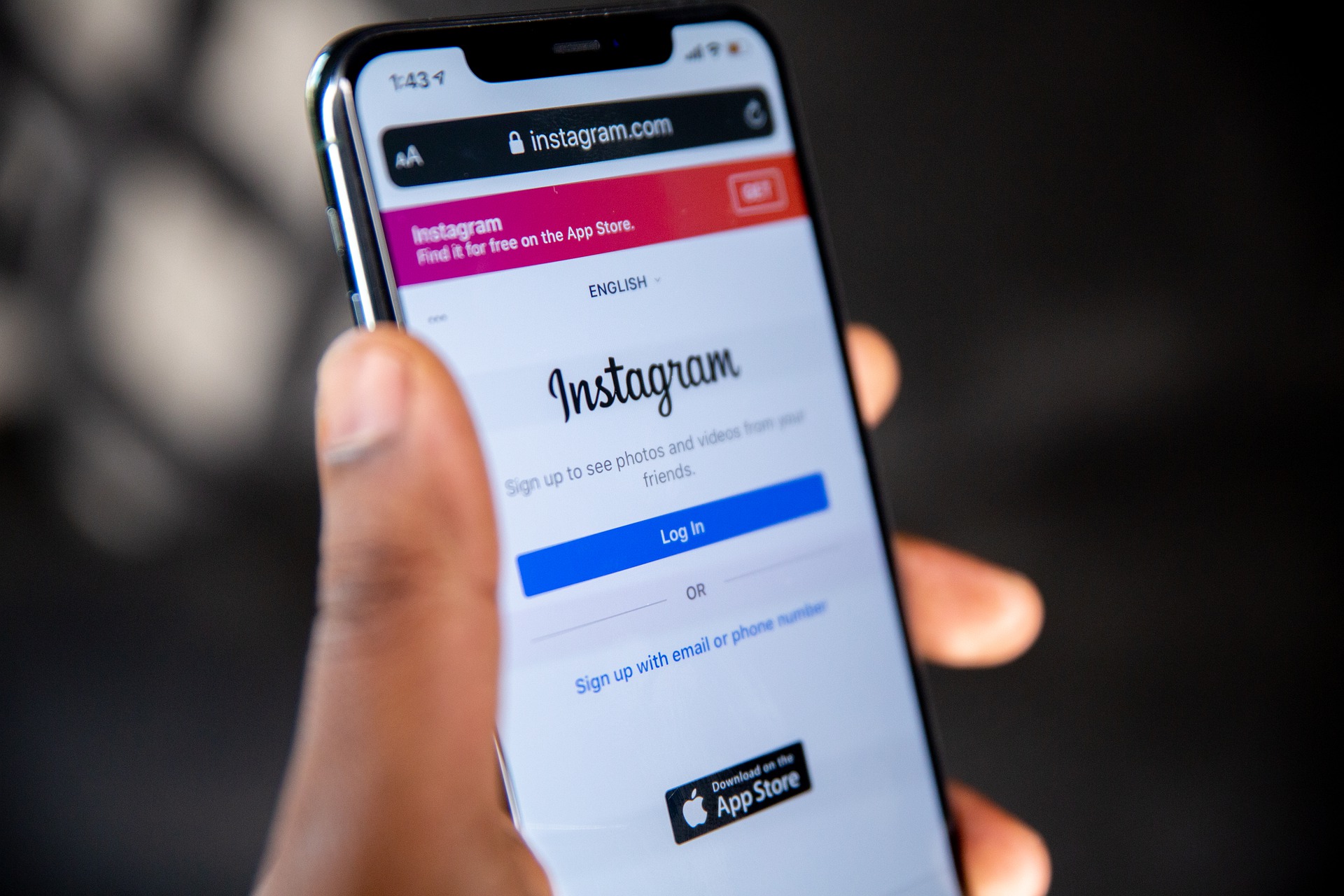
それでは次に、Instagramのストーリーズ投稿でリポストする方法を紹介していきます。
ストーリーズ投稿であれば、Instagramの公式アプリだけで完結するので、フィード投稿よりも気軽にリポストすることができます。
画像下の紙飛行機マークをタップ
リポストしたい投稿の左下にある、紙飛行機マークをタップします。
「ストーリーズに投稿を追加」と表示されるので、タップしましょう。
ちなみに、紙飛行機マークにはストーリーズ投稿でリポストする以外に、フォロワーに投稿を共有する機能もあります。
ストーリーズを編集・投稿
「ストーリーズに投稿を追加」をタップすると、ストーリーズ投稿の編集画面が表示されます。
普段のストーリーズの投稿画面と同じなので、いつも通り文字やスタンプを使って編集しましょう。
左下のボタンをタップして、ストーリーズに投稿を追加すればリポスト完了です。
また、リポストでも通常のストーリーズ投稿と同じく、24時間で消えてしまいます。
Instagramでリポストするときの注意点

リポストには多くのメリットがあり、複雑な操作もありません。
Instagramアカウントを本気で運用したいと考えているなら避けては通れない道でしょう。
しかし、便利なリポストですが、以下のことには注意が必要です。
- 投稿者の許可をもらう
- リポスト元を明記する
それぞれ詳しく解説していきます。
投稿者の許可をもらう
1つ目のInstagramでリポストするときの注意点は、投稿者の許可をもらうことです。
他のユーザーの投稿を、無許可でリポストすることは犯罪ではありません。
しかし、ブランドイメージを確立するため、意図的にリポストを禁止しているユーザーや企業がいるのも事実です。
許可さえとっていればリポストする側もされる側にもメリットがあるので、投稿する前に連絡しておきましょう。
リポスト依頼連絡の例文
はじめまして。
Instagramでインスタ太郎(自分のアカウント名)を運営している○○と申します。
○○様の投稿が好きで、いつも拝見しています。
突然で失礼かもしれませんが、私のアカウントで〇〇様の投稿を紹介させてもらうことは可能でしょうか?
ご連絡お待ちしております。
リポスト元を明記する
2つ目のInstagramでリポストするときの注意点は、リポスト元を明記することです。
他のユーザーが投稿している写真や動画、イラストなどを、自分が作成したかのように投稿することは著作権違反に該当します。
大きなトラブルに発展する可能性もあるので、必ずリポスト元を明記しておきましょう。
また、投稿後はリポスト元の運営者に対して、お礼のメッセージを送って感謝の気持ちを伝えるのが礼儀です。
Instagramのリポストの使い方まとめ

今回はInstagramでリポストする簡単な方法から注意点について紹介しました。
リポストには投稿数の確保や情報の拡散など、多くのメリットがあります。
多少の注意は必要ですが、慣れてしまえば難しい操作はありません。
自分のInstagramアカウントの拡散力を向上させたいと思っている人は、ぜひリポスト機能を活用してみてください。
なお、インスタグラムアカウントを一気に伸ばしたい方は、インスタグラム運用代行やインスタグラムコンサルに依頼するのがおすすめです。


